Uso della finestra di progettazione della pagina per modificare il layout di una pagina.
Lo strumento di progettazione in Business Central integra l'esperienza di sviluppo in Visual Studio Code perché fornisce un modo semplice e conveniente per apportare modifiche immediate al progetto grazie alla possibilità di trascinare i componenti sulla pagina.
Con lo strumento di progettazione è possibile eseguire operazioni sui componenti in una pagina, ad esempio aggiungerli, spostarli o rimuoverli. Se si rimuove un componente da una pagina esistente, la proprietà Visible di tale controllo viene impostata su false.
È possibile modificare l'importanza del campo in modo che venga visualizzato quando la Scheda dettaglio è compressa oppure in Mostra di più ed è anche possibile impostare o cancellare i riquadri bloccati, regolare la larghezza della colonna o modificare le didascalie.
Se si avvia lo strumento di progettazione da un'applicazione, viene sempre creata una nuova estensione in background. Le modifiche apportate con lo strumento di progettazione sono immediatamente visibili a tutti gli altri utenti.
L'accesso allo strumento di progettazione è controllato a livello di utente o di gruppo di utenti dal set di autorizzazioni D365 EXTENSION MGT. Se un utente dispone di questo set di autorizzazioni, lo strumento di progettazione è disponibile per l'utente nel client. Per impedire a qualcuno di usare lo strumento di progettazione, rimuovere l'utente dal set di autorizzazioni D365 EXTENSION MGT.
Le icone di tipo visualizzazione consentono di visualizzare in anteprima le modifiche apportate a client desktop, tablet e smartphone. Di conseguenza, è possibile verificare che il proprio progetto funzioni sulle destinazioni di visualizzazione desiderate. È possibile capovolgere il contenuto per visualizzare i progetti per tablet e smartphone con orientamento verticale e orizzontale.
Per aprire lo strumento di progettazione, selezionare Impostazioni (icona a forma di ingranaggio) nell'angolo in alto a destra, quindi selezionare Progetta.
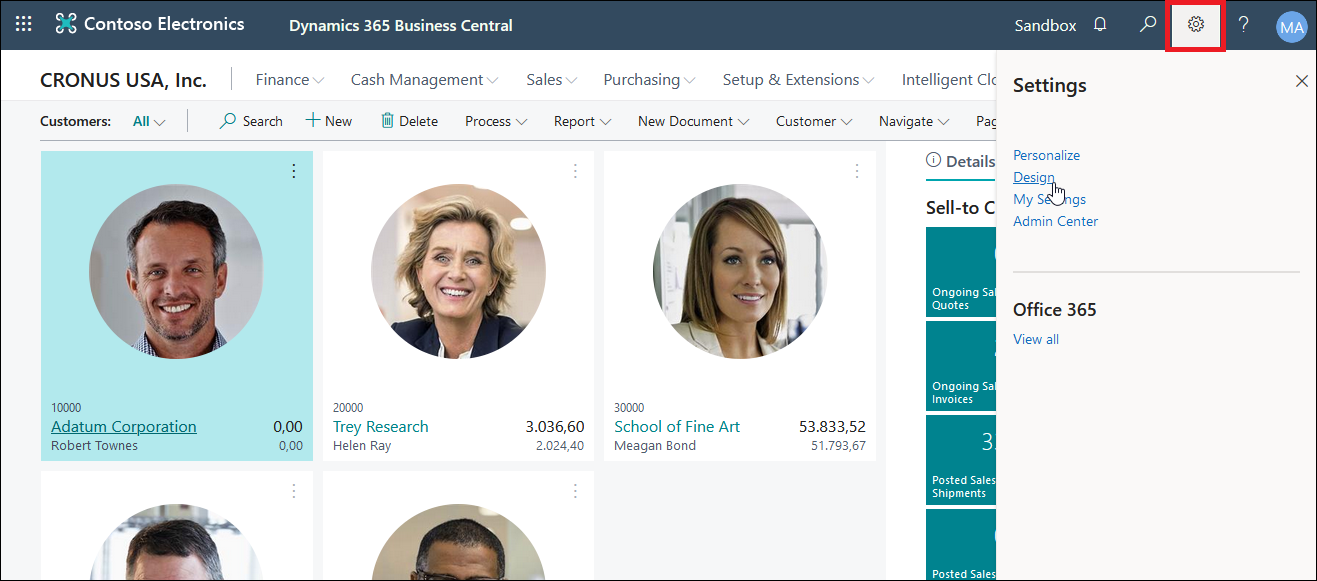
Uso dello strumento di progettazione pagine con Visual Studio Code
Il video seguente mostra come usare lo strumento di progettazione pagine.